
Pressemitteilung -
10 Gründe für die Langsamkeit des Computers und wie man dies repariert
10 Gründe für die Langsamkeit des Computers und wie man das in Windows 10/8/7 repariert
Im Allgemeinen kann die Langsamkeit eines Computers durch Hardware oder Software verursacht werden. Hier zeigen wir Ihnen spezifische Faktoren sowie wie Sie das Problem „Computer langsam geworden und hängt dauernd“ beheben oder wie Sie einen langsamen Computer reparieren können.
1. CPU mit schlechter Leistung
Eine alte, überhitzte oder nicht schnell genug CPU kann eine hohe CPU-Auslastung verursachen, was zu Langsamkeit oder sogar zu totalen Verzögerungen Ihres Computers führen kann. Einfach gesagt: Je besser die CPU ist, desto schneller läuft Ihr PC.
Um sicherzustellen, dass Ihre Computer-CPU mit voller Leistung läuft, müssen Sie einen CPU-Belastungstest durchführen (kostenlos für Intel-CPUs verfügbar) und Ihre AMD-CPU durch den Systemmonitor von AMD überwachen, um zu überprüfen, ob Ihr Prozessor wie vorgesehen funktioniert. Wenn die Leistung schlecht ist, versuchen Sie, die Alte zu ersetzen.
2. Beschädigter oder nicht ausreichender Arbeitsspeicher (RAM)
Beschädigter oder nicht ausreichender Arbeitsspeicher kann sich auf die Computerleistung auswirken, den Computer zufällig neu starten lassen, einen blauen Bildschirm verursachen usw. Außerdem kann der Systemspeicher nach Bedarf keine Prozesse und Dienste verarbeiten, wenn der Arbeitsspeicher kaputt oder beschädigt ist. Infolgedessen wird Ihr Computer immer langsamer.
Versuchen Sie in diesem Fall, den beschädigten RAM zu ersetzen oder mehr Speicher für Ihren Computer hinzuzufügen, um die Langsamkeit des PCs in Windows 10/8/7 zu verbessern.
3. Alte Grafikkarte
Wenn Ihr Computer beim Spielen aufhängt, ist einer der Hauptgründe das Problem von Grafikkarte. Für das Spielerlebnis ist die Grafikkarte der wichtigste Teil, weil sowohl das 3D-Grafik-Rendering als auch die Berechnung der Spielphysik auf der Grafikkarte erfolgt.
Wenn Sie Spiele auf Computern mit der Niedrigen-Niveau-Grafikkarte spielen, wird Ihr Computer sehr wahrscheinlich langsam. Wie kann man die Langsamkeit beim PC-Spielen in Windows 10/8/7 verbessern? Wenn das Aktuelle alt ist, upgraden Sie es jetzt!
4. Windows läuft auf HDD
Die Geschwindigkeit Ihrer Festplatte bestimmt die Ladezeiten. Wenn Sie Spiele auf Computern spielen, die immer noch die traditionelle mechanische Festplatte verwenden, werden Ihre Computer sogar beim Einfrieren stocken, wenn Sie Spiele spielen, die ziemlich nach Geschwindigkeit verlangen.
Aus diesem Grund empfehlen wir, HDD auf SSD zu aktualisieren, weil Windows auf HDD immer langsamer läuft als auf SSD. Wenn Sie SSD richtig konfigurieren, würde dies Ihre Spielgeschwindigkeit dramatisch beschleunigen, damit die Probleme „Computer wird langsam“ und „Mein Computer hängt beim Spielen auf“ lösen.
Aktualisieren Sie HDD auf SSD, ohne das Betriebssystem neu zu installieren
Aber wie macht man das Upgrade? Sie können Techniker um Hilfe bitten, aber es kann zusätzliches Geld kosten. Stattdessen können Sie mit professioneller Software zum Klonen von Festplatten HDD auf SSD aktualisieren oder Windows 10/8/7 auf SSD migrieren. MiniTool Partition Wizard Kostenlose Edition kann Ihnen helfen, das Upgrade der Festplatte und die Migration des Systems problemlos abzuschließen.
Mit der Funktion OS auf SSD / HD migrieren können Sie nur das Betriebssystem auf einen anderen Datenträger verschieben oder den gesamten Systemdatenträger übertragen. Außerdem wird die Funktion Datenträger kopieren dazu entwickelt, die gesamte Systemdiskette oder die Datendiskette auf eine andere Festplatte zu klonen.
Um Festplatte auf SSD für schnelle Geschwindigkeit zu aktualisieren, damit das Problem „Computer läuft langsam Windows 10/8/7“ behebt werden kann, können beide verwendet werden. Nun laden Sie MiniTool Partition Wizard kostenlos herunter und es mal versuchen.
Hier nehmen wir Datenträger kopieren als Beispiel.
Schritt 1: Führen Sie MiniTool Partition Wizard zur Hauptoberfläche aus. Wählen Sie dann den Systemdatenträger und klicken Sie im linken Bereich auf Datenträger kopieren oder wählen Sie im Kontextmenü den Befehl Kopieren.
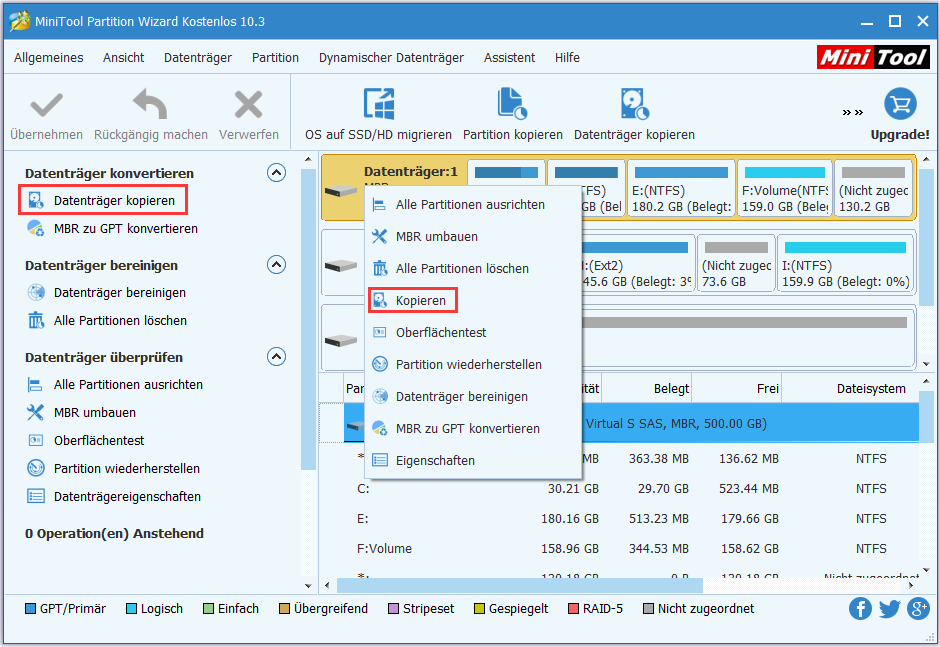
Schritt 2: Wählen Sie die SSD, die Sie mit Ihrem Computer verbunden haben, als Zieldatenträger, um die Originalinhalte zu speichern.
Tipp: Stellen Sie sicher, dass die SSD über genügend Kapazität zum Speichern des Inhalts von Partitionen verfügt. Stellen Sie außerdem noch sicher, dass Sie wichtige Dateien auf der SSD gesichert haben, weil der Klonprozess den Inhalt des Zieldatenträgers löscht.
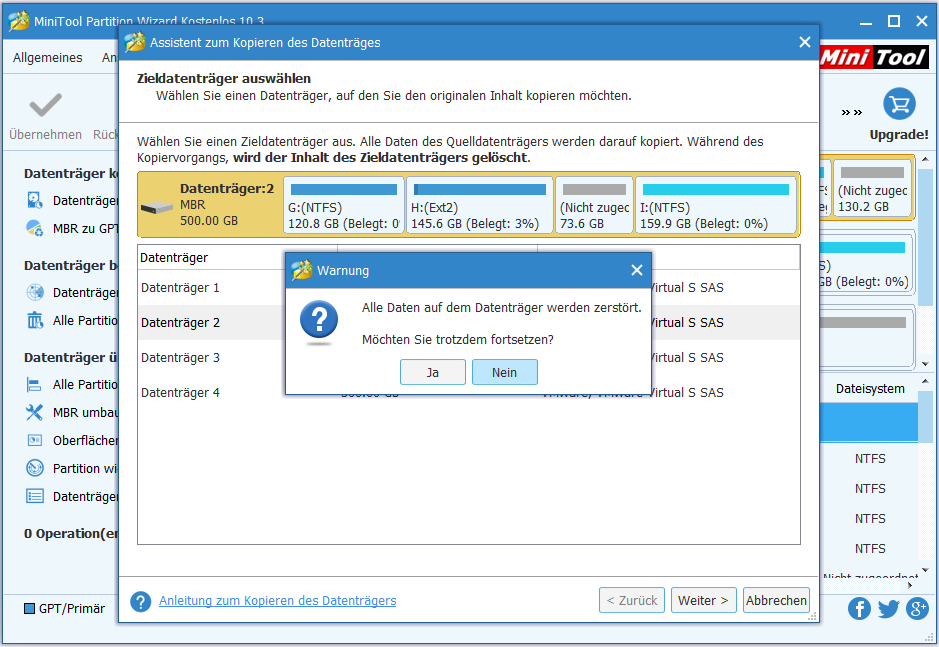
Schritt 3: Geben Sie eine Kopiermethode für das Klonen des Datenträgers an und klicken Sie auf Weiter, um fortzufahren.
Tipp: Für SSD empfehlen wir, die Option Richten Sie Partitionen auf 1 MB aus zur Verbesserung der Leistungen zu wählen. Wenn Ihre SSD größer als 2 TB ist, können Sie außerdem die Option Die GUID-Partitionstabelle für den Zieldatenträger verwenden in einer bezahlten Edition von MiniTool Partition Wizard verwenden, weil sie von Kostenloser Edition nicht unterstützt wird.
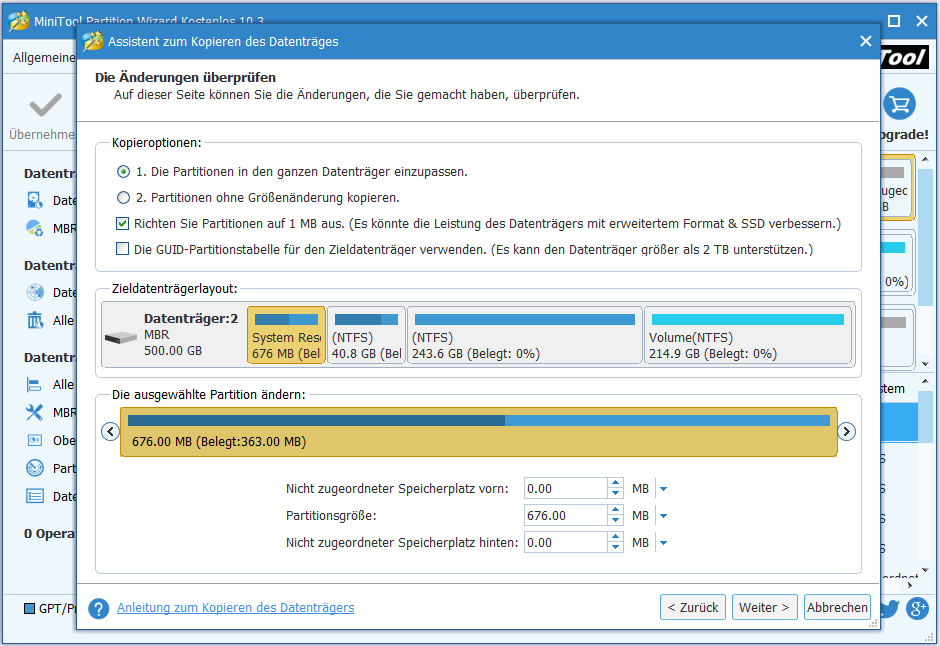
Schritt 4: Erfahren Sie, wie Sie Ihr Windows von dem Zieldatenträger booten.
Schritt 5: Klicken Sie auf die Schaltfläche Übernehmen, um alle Änderungen wirksam zu machen.
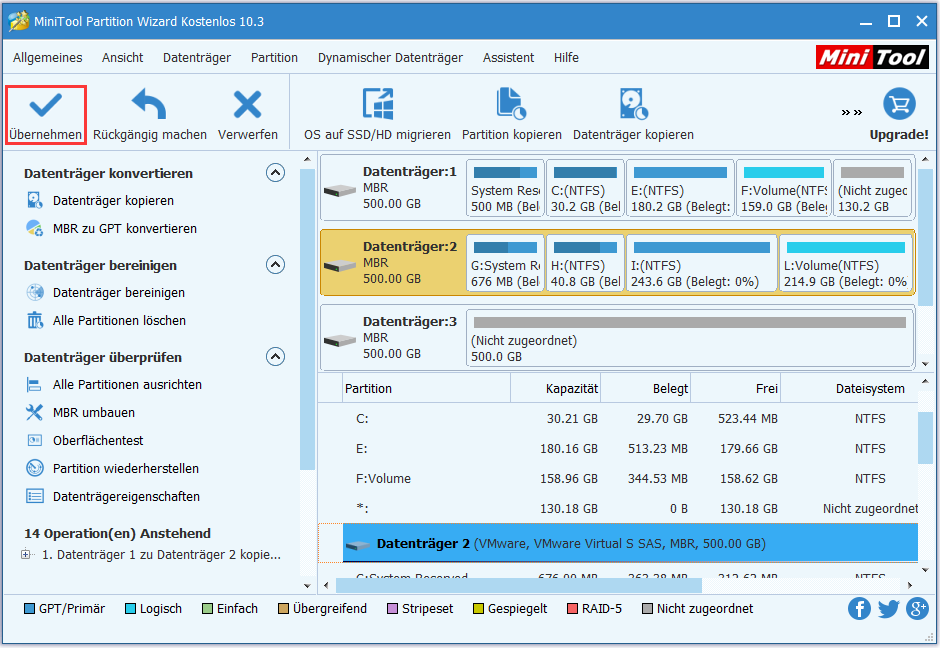
Wenn Ihre Spiele auf der Systempartition installiert wird und Sie nur das Betriebssystem auf die SSD migrieren möchten, steht die Funktion OS auf SSD / HD migrieren zur Verfügung, weil die Übertragung von Windows auch Ihre Spiele auf SSD migrieren, wodurch Spiele auf SSD ohne Neuinstallation gespielt werden können.
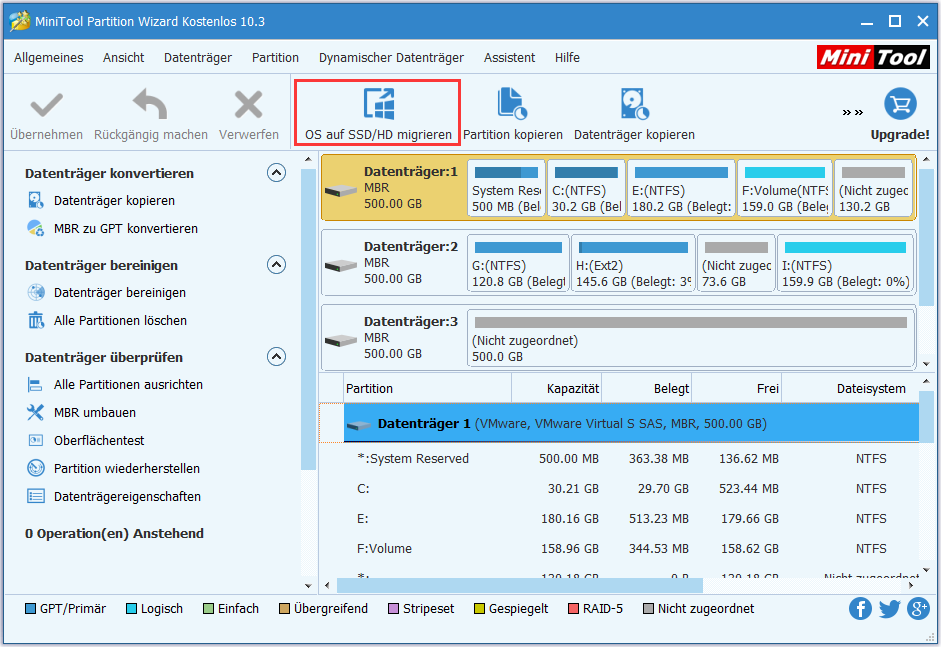
Interesse daran haben? Laden Sie einfach die Testversion von der Seite herunter und starten Sie das Klonen der Festplatte, indem Sie den Anleitungen im Beitrag Klonen einer Festplatte auf SSD in Windows 10/8/7 folgen.
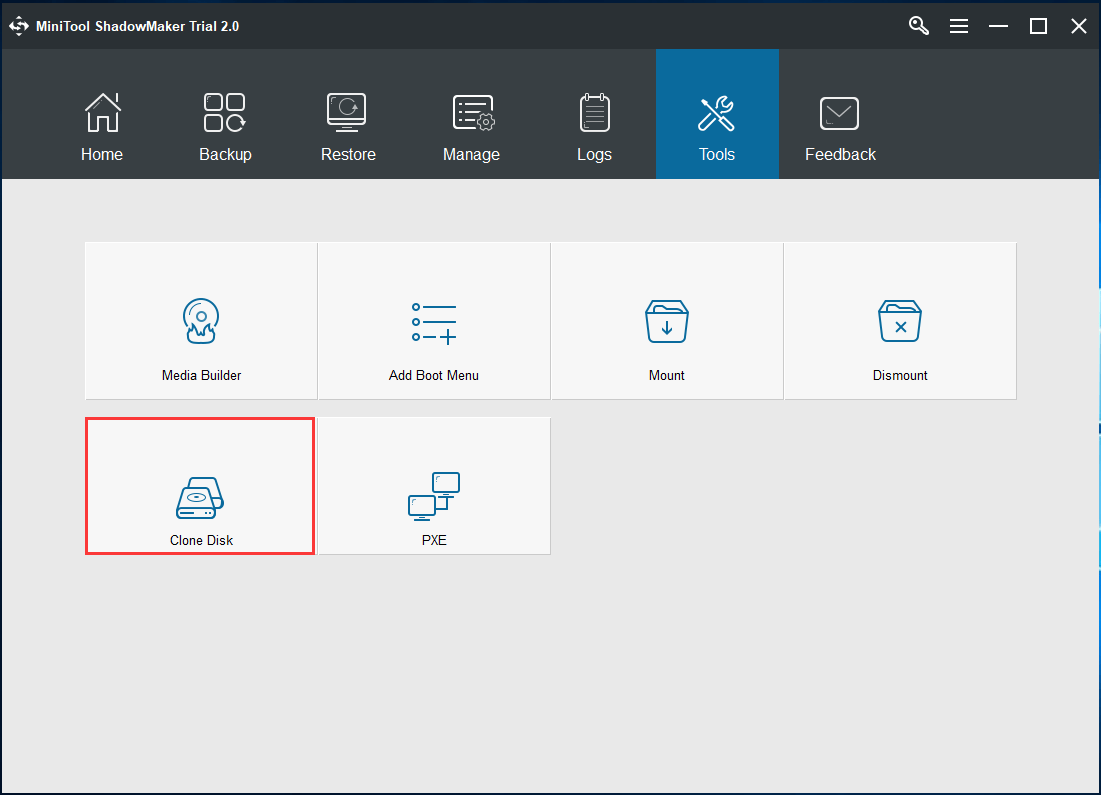
Nach dem Upgrade von HDD auf SSD können Sie HDD durch SSD ersetzen und Windows von SSD booten. Dann wird das Problem „Computer läuft langsam Windows 10/8/7“ nicht auftreten.
5. Festplatte ist beschädigt
Wenn mit Ihrer Festplatte (insbesondere der Systemdiskette) etwas nicht in Ordnung ist, kann Ihr Computer sehr langsam laufen, sogar einfrieren und nicht starten. Wie man das Problem „Computer langsam geworden“ lösen?
In diesem Fall können Sie Ihre Festplatte überprüfen, um festzustellen, ob das Problem „Computer langsam geworden und hängt dauernd“ durch den logischen oder beschädigten Datenträger verursacht wird, und dann die Fehler beheben oder fehlerhafte Blöcke abschirmen.
Öffnen Sie dazu die Eingabeaufforderung und verwenden Sie chkdsk.exe, logische Fehler oder physischen Schäden zu prüfen. Geben Sie die Befehle nacheinander ein: chkdsk x: /f oder chkdsk x: /r (x steht für den Laufwerkbuchstaben des Datenträgers, den Sie überprüfen möchten).
Darüber hinaus kann der Partition-Manager - MiniTool Partition Wizard Ihnen auch helfen, Dateisystemfehler zu prüfen und zu beheben und die fehlerhaften Sektoren des Datenträgers zu testen. Beachten Sie, dass dieses Tool die fehlerhaften Blöcke nicht reparieren sondern nur überprüfen kann, sofern es sie findet. Und Sie können chkdsk / r verwenden, um sie zu schützen.
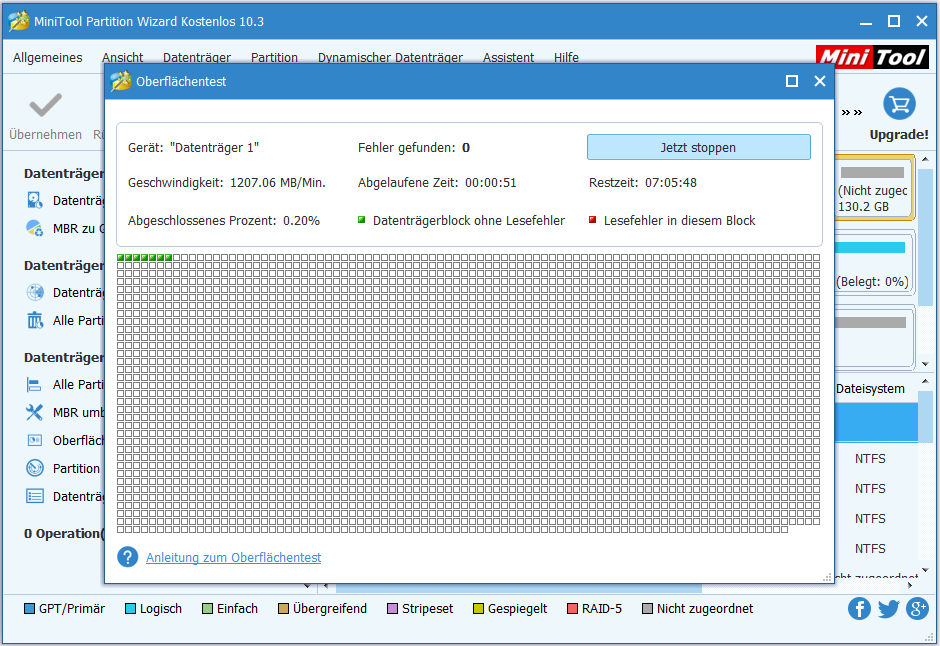
Klicken Sie zum Weiterlesen: https://de.minitool.com/datentraegerverwaltung/computer-langsam-geworden.html
Links
Themen
MiniTool® Software Ltd. ist ein professionelles Software-Entwicklungsunternehmen und stellt den Kunden komplette Business-Softwarelösungen zur Verfügung. Die Bereiche fassen Datenwiederherstellung, Datenträgerverwaltung, Datensicherheit und den bei den Leuten aus aller Welt immer beliebteren YouTube-Downloader sowie Videos-Bearbeiter. Bis heute haben unsere Anwendungen weltweit schon über 40 Millionen Downloads erreicht. Unsere Innovationstechnologie und ausgebildeten Mitarbeiter machen ihre Beiträge für Ihre Datensicherheit und -integrität.















